在编辑实践中,增强商务文档或公文的专业性时,WPS支持文字和图片水印的添加。具体操作步骤如下所述。
1、 打开要编辑的文档,点击页面上方“插入”按钮,选择“水印”。
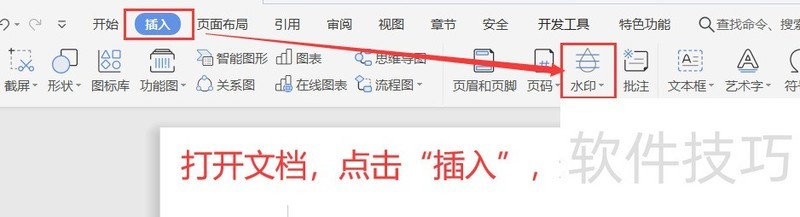
2、 可以在“自定义水印”和“插入水印”两处进入水印设置模式。
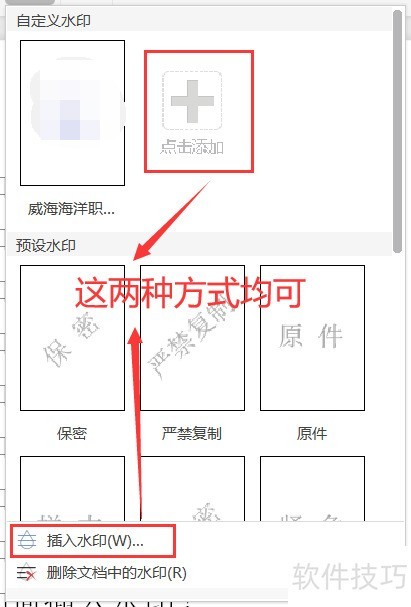
3、 根据文档要求进行设置,选择“图片水印”或者“文字水印”。
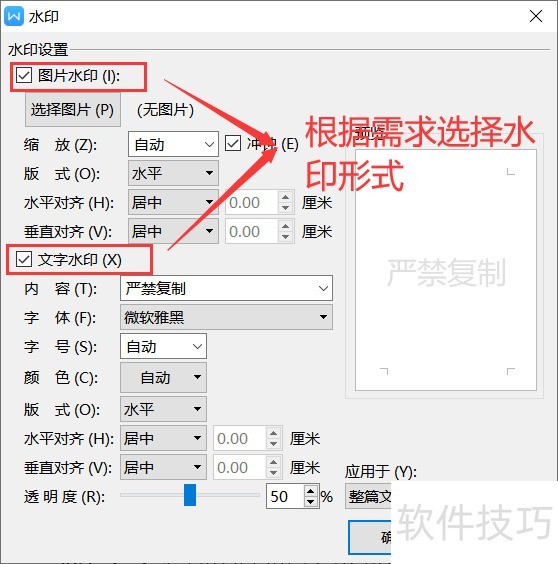
4、 例如,选择“文字水印”。在内容框内设置要添加的水印。其他按照需要进行设置。然后点击“确定”按钮。
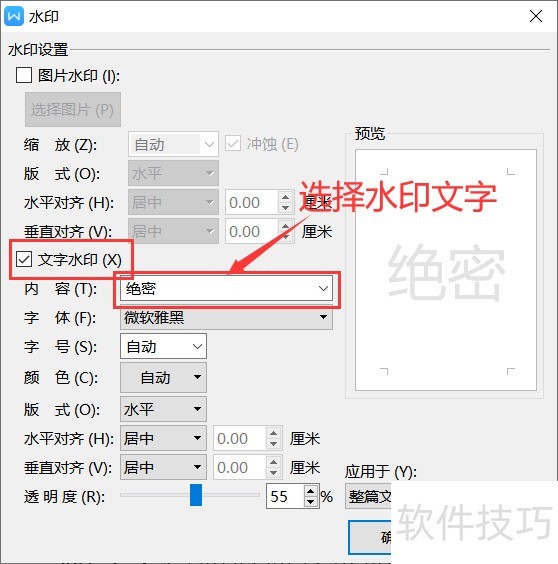
文章标题:WPS文档如何插入水印?
文章链接://www.hpwebtech.com/jiqiao/206701.html
为给用户提供更多有价值信息,ZOL下载站整理发布,如果有侵权请联系删除,转载请保留出处。
- 上一问:怎么在WPS中快速更改页边距?
- 下一问:office2013电话激活具体步骤
相关软件推荐
其他类似技巧
- 2024-08-21 09:08:02WPS文档如何插入水印?
- 2024-08-21 09:06:02怎么在WPS中快速更改页边距?
- 2024-08-21 09:04:01WPS文档输出为PDF是取消超链接
- 2024-08-21 09:03:02WPS便签怎样更改字体大小
- 2024-08-21 09:01:02WPS输入带方框的文字的方法
- 2024-08-21 09:00:02WPS如何备份清理
- 2024-08-21 08:57:02wps如何录制新宏
- 2024-08-21 08:55:02wps表格如何简单创建个人信息登记表
- 2024-08-21 08:53:02wps2019文档怎么制作多行合一的红头文件
- 2024-08-21 08:50:02wps设置文字字体大小怎样设置?
金山WPS Office软件简介
WPS大大增强用户易用性,供用户根据特定的需求选择使用,并给第三方的插件开发提供便利。ZOL提供wps官方下载免费完整版。软件特性:办公, 由此开始新增首页, 方便您找到常用的办公软件和服务。需要到”WPS云文档”找文件? 不用打开资源管理器, 直接在 WPS 首页里打开就行。当然也少不了最近使用的各类文档和各种工作状... 详细介绍»









